что нужно для net framework
Обеспечение согласованной объектно-ориентированной среды программирования для локального сохранения и выполнения объектного кода, для локального выполнения кода, распределенного в Интернете, либо для удаленного выполнения.
Предоставление среды выполнения кода, в которой:
сведена к минимуму вероятность конфликтов в процессе развертывания программного обеспечения и управления его версиями;
гарантируется безопасное выполнение кода, включая код, созданный неизвестным или не полностью доверенным сторонним изготовителем;
исключаются проблемы с производительностью сред выполнения скриптов или интерпретируемого кода;
обеспечиваются единые принципы разработки для разных типов приложений, таких как приложения Windows и веб-приложения;
Например, ASP.NET размещает среду выполнения и обеспечивает масштабируемую среду для управляемого кода на стороне сервера. ASP.NET работает непосредственно со средой выполнения, чтобы обеспечить выполнение приложений ASP.NET и веб-служб XML, обсуждаемых ниже в этой статье.
Обозреватель Internet Explorer может служить примером неуправляемого приложения, размещающего среду выполнения (в виде расширений типов MIME). Размещение среды выполнения в обозревателе Internet Explorer позволяет внедрять управляемые компоненты или элементы управления Windows Forms в HTML-документы. Такое размещение среды позволяет выполнять управляемый мобильный код и пользоваться его существенными преимуществами, в частности выполнением в условиях неполного доверия и изолированным хранением файлов.
На следующем рисунке демонстрируется взаимосвязь среды CLR и библиотеки классов с пользовательскими приложениями и всей системой. На рисунке также показано, как управляемый код работает в пределах более широкой архитектуры.
Возможности среды CLR
Среда CLR управляет памятью, выполнением потоков, выполнением кода, проверкой безопасности кода, компиляцией и другими системными службами. Эти средства являются внутренними для управляемого кода, который выполняется в среде CLR.
По соображениям безопасности управляемым компонентам присваиваются разные степени доверия, зависящие от ряда факторов, в число которых входит их происхождение (например, Интернет, сеть предприятия или локальный компьютер). Это означает, что управляемый компонент может или не может выполнять операции доступа к файлам, операции доступа к реестру или другие важные функции, даже если он используется в одном и том же активном приложении.
Кроме того, управляемая среда выполнения исключает многие часто возникающие проблемы с программным обеспечением. Например, среда выполнения автоматически управляет размещением объектов и ссылками на объекты, освобождая их, когда они больше не используются. Автоматическое управление памятью исключает две наиболее часто возникающие ошибки приложений: утечки памяти и недействительные ссылки на память.
Хотя среда выполнения разрабатывалась для будущего программного обеспечения, она также поддерживает сегодняшнее и вчерашнее программное обеспечение. Взаимодействие управляемого и неуправляемого кодов позволяет разработчикам использовать необходимые компоненты COM и библиотеки DLL.
Среда выполнения разработана для повышения производительности. Хотя общеязыковая среда выполнения предоставляет многие стандартные службы времени выполнения, управляемый код никогда не интерпретируется. Средство компиляции по требованию (JIT) позволяет выполнять весь управляемый код на машинном языке компьютера, где он запускается. Между тем диспетчер памяти устраняет возможность фрагментации памяти и увеличивает объем адресуемой памяти для дополнительного повышения производительности.
Наконец, среда выполнения может размещаться в высокопроизводительных серверных приложениях, таких как Microsoft SQL Server и службы IIS (Internet Information Services). Такая инфраструктура позволяет использовать управляемый код для написания собственной логики программ, пользуясь при этом высочайшей производительностью лучших производственных серверов, которые поддерживают размещение среды выполнения.
Приложения с графическим интерфейсом Windows (Windows Forms). См. статью Windows Forms.
Приложения Windows Presentation Foundation (WPF). См. статью Windows Presentation Foundation.
Сервисноориентированные приложения, использующие Windows Communication Foundation (WCF). См. статью Разработка сервисноориентированных приложений с помощью WCF.
Приложения, поддерживающие бизнес-процессы Windows Workflow Foundation (WF). См. Windows Workflow Foundation.
Windows 11
Обновление Windows 10 за май 2019 г. (и более поздние версии)
Visual Studio 2019 с обновлением 16.3
Можно установить в:
Обновление Windows 10 за октябрь 2018 г.
Обновление Windows 10 за апрель 2018 г.
Windows 10 Fall Creators Update
Обновление Windows 10 Creators Update
Юбилейное обновление Windows 10 Anniversary Update
Windows 8.1 и более ранней версии
Windows Server 2022
Windows Server 2019
Windows Server, версия 1809
Windows Server, версия 1803
(полный список см. в разделе Требования к системе)
Обновление Windows 10 за октябрь 2018 г.
Обновление Windows 10 за апрель 2018 г.
Windows Server 2019
Windows Server, версия 1809
Windows Server, версия 1803
Visual Studio 2017 с обновлением 15.8
Можно установить в:
Windows 10 Fall Creators Update
Обновление Windows 10 Creators Update
Юбилейное обновление Windows 10 Anniversary Update
Windows 8.1 и более ранней версии
Windows Server, версия 1709 и более ранние
(полный список см. в разделе Требования к системе)
Windows 10 Fall Creators Update
Windows Server, версия 1709
Visual Studio 2017 с обновлением 15.5
Можно установить в:
Обновление Windows 10 Creators Update
Юбилейное обновление Windows 10 Anniversary Update
Windows 8.1 и более ранней версии
Windows Server 2016 и более ранние версии
(полный список см. в разделе Требования к системе)
Можно установить в:
Юбилейное обновление Windows 10 Anniversary Update
Windows 8.1 и более ранней версии
Windows Server 2016 и более ранние версии
(полный список см. в разделе Требования к системе)
Юбилейное обновление Windows 10 Anniversary Update
Можно установить в:
Ноябрьское обновление Windows 10
Windows 10
Windows 8.1 и более ранней версии
Windows Server 2012 R2 и более ранней версии
(полный список см. в разделе Требования к системе)
Можно установить в:
Windows 10
Windows 8.1 и более ранней версии
Windows Server 2012 R2 и более ранней версии
(полный список см. в разделе Требования к системе)
Можно установить в:
Windows 8.1 и более ранней версии
Windows Server 2012 R2 и более ранней версии
(полный список см. в разделе Требования к системе)
Windows 8.1 и более ранней версии
Windows Server 2012 R2 и более ранней версии
(полный список см. в разделе Требования к системе)
Windows 8.1
Windows Server 2012 R2
Visual Studio 2013
Можно установить в:
Windows 8 и более ранние версии
Windows Server 2012 и более ранние версии
(полный список см. в разделе Требования к системе)
Windows 8
Windows Server 2012
Visual Studio 2012
Можно установить в:
Windows 7 и более ранние версии
Windows Server 2008 SP2 и более ранние версии
(полный список см. в разделе Требования к системе)
Веб- или автономный установщик можно установить в следующих ОС:
Windows 8.1 и более ранней версии
Windows Server 2012 R2 и более ранней версии
Полный список см. в разделе Требования к системе.
Варианты установки
Страница загрузки представлена на нескольких языках, но большинство загрузок предоставляются только на английском языке. Для поддержки дополнительных языков необходимо установить языковой пакет.
Предусмотрено два типа распространяемых установщиков:
Веб-установщик (начальный веб-загрузчик) загружает из Интернета все необходимые компоненты и языковой пакет, соответствующий операционной системе компьютера. Этот пакет намного меньше, чем автономный установщик, однако для установки требуется постоянное подключение к Интернету. Для поддержки дополнительных языков можно скачать и установить автономные языковые пакеты.
Автономный установщик и веб-установщик предназначены для компьютеров x86 и x64 (см. раздел Требования к системе), но не поддерживают компьютеры на основе Itanium.
Выберите Загрузить.
При появлении соответствующего запроса выберите загрузку, соответствующую архитектуре системы, затем нажмите Далее.
При появлении запроса на скачивание выполните одно из следующих действий.
Если требуется загрузить ресурсы для дополнительных языков, следуйте инструкциям по установке языковых пакетов в следующем разделе.
При возникновении неполадок во время установки см. раздел Устранение неполадок.
Примечания по установке
Установка языковых пакетов
Выберите требуемый язык в списке и подождите несколько секунд, чтобы страница перезагрузилась на этом языке.
Выберите Загрузить.
В приведенной ниже таблице перечислены поддерживаемые языки.
| Язык | culture |
|---|---|
| Арабский | ar |
| Чешский | cs |
| Датский | da |
| Голландский | nl |
| Финский | fi |
| Английский (США) | en-US |
| Французский | fr |
| Немецкий | de |
| Греческий | el |
| Иврит | he |
| Венгерский | hu |
| Итальянский | it |
| Японский | ja |
| Корейский | ko |
| Норвежский | Нет |
| Польский | pl |
| Португальский (Бразилия) | pt-BR |
| Португальский (Португалия) | pt-PT |
| Русский | ru |
| Китайский, упрощенное письмо | zh-CHS |
| Испанский | es |
| Шведский | sv |
| Китайский (традиционный) | zh-CHT |
| Турецкий | tr |
Следующие шаги
Microsoft NET Framework — что это такое?
Наверное, вы знаете, что основное занятие программистов — написание кода. При этом они используют различные языки программирования, позволяющие сказать компьютеру, что он должен делать:
Но есть одна проблема — языки программирования довольно примитивны. С их помощью можно легко выполнять простые действия вроде сложения и умножения. А всё остальное требует долгой и усердной работы. Хотите вывести текст или изображения на экран? Тогда придётся написать много кода, используя самые простые элементы языка.
Как установить Microsoft NET Framework
Microsoft предлагает два вида установщиков: веб-установщик и автономный установщик. Веб-установщик весит меньше 2 МБ, и скачивает все необходимые компоненты во время инсталляции. Поэтому вам потребуется стабильное соединение с интернетом.
Автономный установщик весит около 60 МБ, и не требует доступа к интернету во время инсталляции.
.NET Framework 4.7 Веб-установщик
.NET Framework 4.7 Автономный установщик
По умолчанию NET Framework инсталлирует английскую версию независимо от того, какой вы используете установщик. Для локализации нужно скачать соответствующий языковой пакет. На данный момент языковые пакеты для версии 4.7 доступны только в виде автономных установщиков.
Перейдя по ссылке, приведенной ниже, выберите необходимый язык, дождитесь, пока страница перезагрузится, и нажмите « Скачать ».
Ещё кое-что о Microsoft Net Framework
Дайте знать, что вы думаете по данной теме в комментариях. Мы очень благодарим вас за ваши комментарии, лайки, отклики, дизлайки, подписки!
Пожалуйста, оставьте ваши отзывы по текущей теме материала. За комментарии, дизлайки, подписки, лайки, отклики огромное вам спасибо!
Если вы ссылаетесь на внештатный пакет Майкрософт в своем приложении, сборка будет включена в пакет приложения.
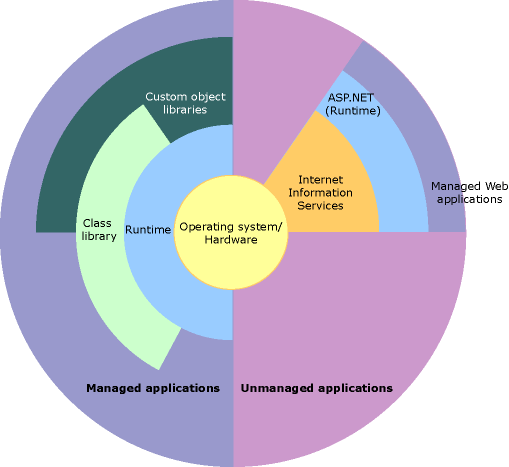
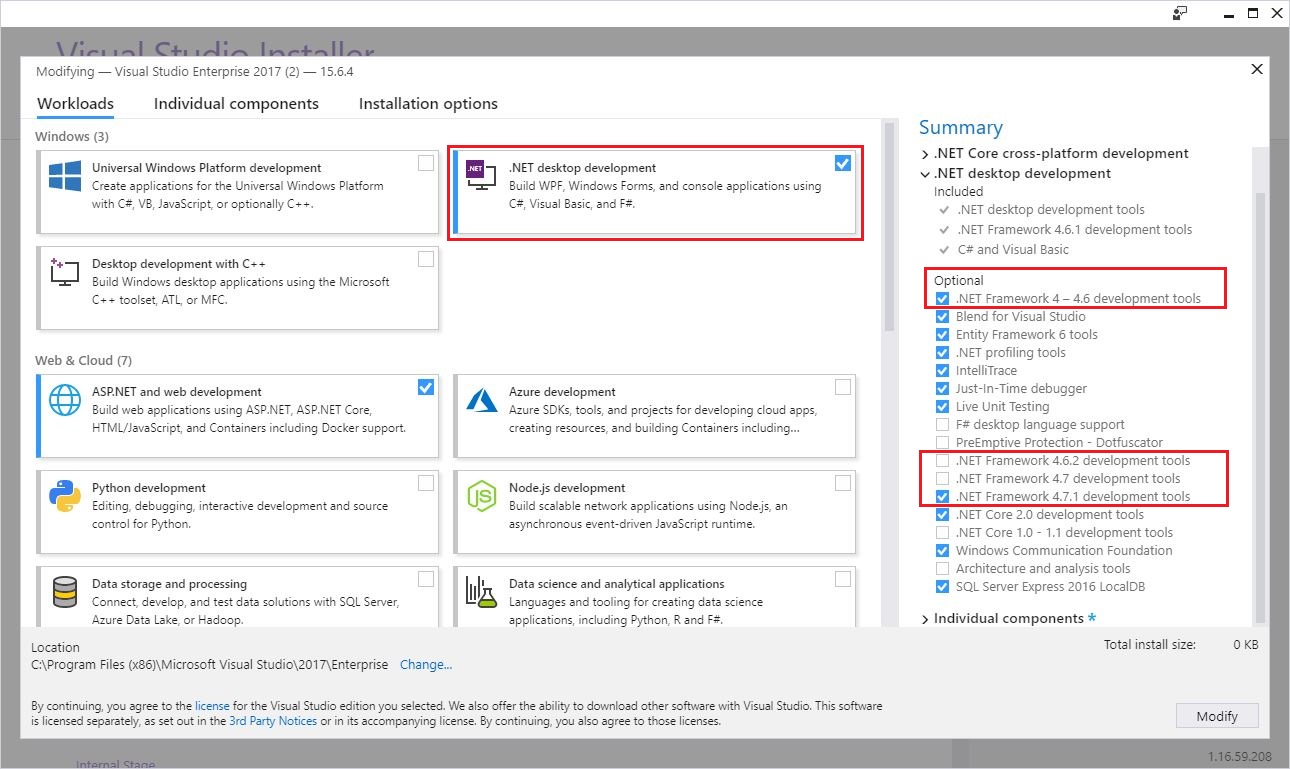




 Нажмите здесь, чтобы прочитать отказ от решения сообщества
Нажмите здесь, чтобы прочитать отказ от решения сообщества


